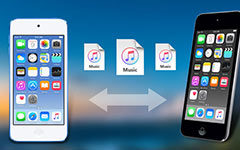Tipard iPad 2 Transzfer a Mac Útmutatóhoz

DVD, videó, audio, kép átvitele iPad 2 és Mac számítógépek között iPad és Mac Transfer? Olvassa el ezt a cikket, és keresse meg a választ.
Step 1: Telepítse a Tipard iPad 2 Transzfer Pro Mac-et
Letöltés Tipard Mac iPad 2 Transzfer Platinum telepítőfájl; majd kövesse az utasításokat a telepítés befejezéséhez.
Ezután indítsd el a Mac iPad 2 Transfer Platinum programot, és a regisztráció ablak automatikusan megjelenik. A regisztráció befejezéséhez megadhatja a helyes felhasználónevet és a regisztrációs kulcsot, vagy csak hagyja el a lépést, hogy először próbálja ki az iPad 2 átvitelt.
Step 2: Csatlakoztassa iPad készülékét
A regisztráció után a következő képernyőkép jelenik meg.
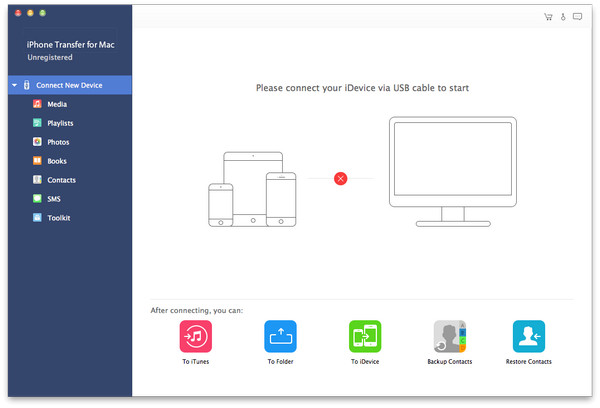
Csatlakoztassa iPad 2 Mac-jéhez az Apple dedikált adatvonalát, majd a következő képet fogja látni.
A csatlakoztatás után az iPad 2 azonnal felismeri, és megjelenik a készülékre vonatkozó részletes információ, beleértve a típusát, a kapacitását, a verziót és a sorozatszámot. Ezenkívül megmutatja a különböző IPAD fájlok sajátos kapacitásértékét, és a rendelkezésre álló helyet.
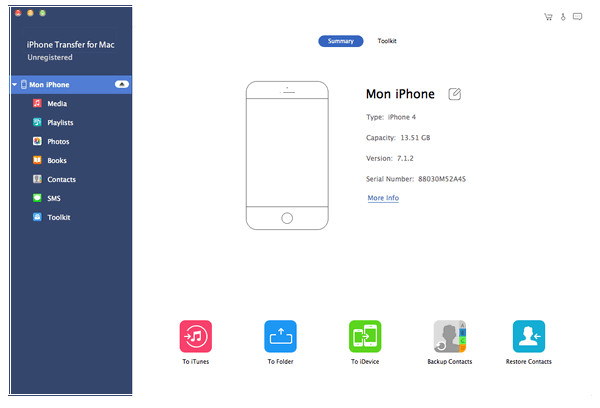
Step 3: Különböző iPad-fájlok átvitele Mac-re
A fő felület bal oldalán megjelenik a megjelenítési lista, amely különböző típusú iPad-fájlokat mutat be. Szabadon választhat bármilyen fájltípust (zene, film, TV-műsorok, Podcast, iTunes U, Könyvek, képek és névjegyek), hogy átvihető Mac számítógépére fájlbiztonsági vagy egyéb felhasználásra.
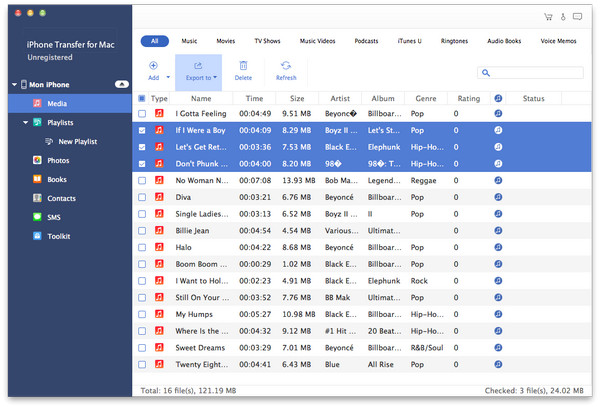
V: Átviteli iPad Music
Kattintson a "Zene" elemre a kijelzőn, majd a kezelőfelület jobb oldalán az összes zeneszám részletesen megjelenik az alábbi képernyőképen.
Minden felsorolt zenefájl előtt van egy jelölőnégyzet, bejelölheti az összeset az összes zenefájl kiválasztásához, vagy csak egyet, majd kattintson a felület alján található "iPad 2 - Mac" kép gombra a zenefájlok átvitelének megkezdéséhez. az iPad 2-től a Mac-ig.
B: Az iPad Filmek átvitele
Kattintson a "Filmek" elemre a megjelenítési listán, majd a kezelőfelület jobb oldalán az összes videofájl részletesen megjelenik, ahogy az alábbi képernyőkép mutatja.
Minden felsorolt videofájl előtt található egy jelölőnégyzet, bejelölheti az összeset, hogy kiválassza az összes filmfájlt, vagy csak egyet, majd kattintson a felület alján található "iPad 2 - Mac" kép gombra a videofájlok átvitelének megkezdéséhez. az iPad 2-től a Mac-ig.
Ráadásul az alábbi felület alsó bal sarkában bármelyik videofájlt megtekintheti az "Előnézeti ablakban".
C: Az iPad TV-műsorok átvitele
Kattintson a "TV-műsorok" elemre a megjelenítési listán, majd a kezelőfelület jobb oldalán az összes TV show-fájl részletesen megjelenik, ahogy az alábbi képernyőkép mutatja.
Minden felsorolt tévéműsor-fájl előtt található egy jelölőnégyzet, bejelölheti az összeset, hogy kiválassza az összes tévéműsor-fájlt, vagy csak egyet, majd kattintson az interfész alján található "iPad 2 - Mac" kép gombra az átvitel megkezdéséhez. megadott fájlokat az iPad 2-től a Mac-ig.
Továbbá az alábbi felület alsó bal sarkában előnézheti a TV-műsort az "Előnézeti ablakban".
D: Átviteli iPad Podcastok
Kattintson a "Podcasts" elemre a megjelenítési listán, majd a kezelőfelület jobb oldalán az összes Podcast-fájl részletesen megjelenik, ahogy az alábbi képernyőkép mutatja.
Minden felsorolt fájl előtt található egy jelölőnégyzet, bejelölheti az összeset, hogy kiválassza az összes fájlt, vagy csak egyet, majd kattintson a felület alján található "iPad 2 - Mac" kép gombra, hogy megkezdje a megadott Podcast fájlok átvitelét iPad 2 Mac-re.
Ezenkívül az alábbi felület bal alsó sarkában megtekintheti az összes videó Podcast fájlt az "Előnézeti ablakban".
E: Átviteli iPad iTunes U
Kattintson a "iTuens U" elemre a megjelenítési listán, majd a kezelőfelület jobb oldalán az összes iTunes U fájl részletesen megjelenik, ahogy a következő képernyőkép mutatja.
Minden felsorolt iTunes U fájl előtt van egy jelölőnégyzet, bejelölheti az összeset az összes fájl kiválasztásához, vagy csak egyet, majd kattintson a felület alján található "iPad 2 - Mac" kép gombra a megadott iTunes átvitelének megkezdéséhez. U fájlok az iPad 2-től Mac-ig.
Továbbá az alábbi felület bal alsó sarkában megtekintheti az iTunes U fájlt az "Előnézeti ablakban".
F: Átvitel iPad Könyvek
Kattintson a "Könyvek" elemre a megjelenítési listán, majd a kezelőfelület jobb oldalán az összes eBook-fájl részletesen megjelenik, ahogy a következő képernyőkép mutatja.
Minden felsorolt fájl előtt van egy jelölőnégyzet, bejelölheti az összeset az összes könyvfájl kiválasztásához, vagy csak egyet, majd kattintson a felület alján található "iPad 2 - Mac" kép gombra a megadott könyvfájlok átvitelének megkezdéséhez. az iPad 2-től a Mac-ig.
G: Átviteli iPad képek
Kattintson a "Fotók" elemre a megjelenítési listán, az összes Camera Roll fájl és fényképalbum megjelenik, és a felület jobb oldalán az összes megfelelő fénykép vagy kép megjelenik az egyes albumok lejátszási listái alatt, ahogy a következő képernyőkép mutatja.
Minden felsorolt fájl előtt található egy jelölőnégyzet, bejelölheti az összeset, hogy kiválassza az összes képfájlt, vagy csak egyet, majd válassza az egeret, majd kattintson a felület alján található "iPad2 to Mac" kép gombra a megadott képfájlok átvitelének megkezdéséhez iPad 2 Mac-re.
Ezenkívül rákattinthat a "Törlés" gombra, hogy közvetlenül eltávolítsa az ellenőrzött kép- vagy fényképfájlokat az iPad készülékéről.
H: Add könyvfájl iPad-be
Kattintson a "Könyvek" elemre a megjelenítési listán, majd a kezelőfelület jobb oldalán az összes zenefájl részletesen megjelenik, ahogy a következő képernyőkép mutatja.
Kattintson egy "Fájl importálása" kép gombra a kezelőfelület alján, ha egy vagy több PDF vagy ePub fájlt szeretne importálni Mac-ről az iPad 2-re. Ezután az importált fájlok megjelennek az előző Könyvfájlok alatt.
I: Videófájl hozzáadása iPad-be
Kattintson a "Filmek" elemre a megjelenítési listán, majd a kezelőfelület jobb oldalán az összes videofájl részletesen megjelenik, ahogy az alábbi képernyőkép mutatja.
Kattintson egy "Fájlok importálása" kép gombra a felület alján, ha egy vagy több videofájlt importál a Mac-ből az iPad 2-re. Ezután az importált fájlok megjelennek az előző filmfájlok alatt.
J: Képfájlok hozzáadása iPad-be
Kattintson a "Saját kép" elemre a megjelenítési listán, majd a kezelőfelület jobb oldalán az összes zenefájl részletesen megjelenik, ahogy a következő képernyőkép mutatja.
Kattintson egy "Fájl importálása" kép gombra a kezelőfelület alján, ha egy vagy több képfájlt importál a Mac-ről az iPad 2-re. Ezután az importált fájlok megjelennek az előző képfájlok alatt.